ロックバンド「Vas of Atum」のベースみかです。
レンタルサーバー「ロリポップ」でWordPressのブログを運用すべく、
1.サブドメインの設定
2.SSLの設定
3.PHPを最新版にする
4.ロリポップでデータベースを作成する
と準備を進めてきました。
さぁ、いよいよWordPressのインストールですが、その前にWordPressとは?
WordPressって何?
WordPress (ワードプレス) は、ブログから高機能なサイトまで作ることができるオープンソースのソフトウェアです。
https://ja.wordpress.org/
誰でも無料でサイトやブログ、アプリなどが作れるCMS(コンテンツマネジメントシステム)です。
つまり、これを使えば自分でデザインを考えなくても、立派なサイトやブログが無料で簡単に作れちゃいます。
文字の入力も画像の挿入も簡単にできるのでとっても便利です。
昔は、WordPressで作ったサイトは表示が遅かったので、私もhtmlでサイトを作っていましたが、今はhtmlサイトと変わらないくらい早く表示されます。
このブログ以外にhtmlで作ったサイトを必死でWordPressに移行しています。
WordPressの他にも無料で使えるCMSはあるのですが、WordPressは圧倒的なシェアを持っています。
圧倒的なシェア率を持つWordPressなので、使い方などの情報はちょっとググればすぐに解決できます。
反面、WordPressは悪意ある攻撃から狙われやすいので、セキュリティもしっかりしておいた方が良いです。
では、レンタルサーバー「ロリポップ」でのWordPressのインストール方法をご紹介します。
WordPressのインストール
ロリポップにログインした状態で、[サイト作成ツール]>[WordPress簡単インストール]をクリックします。
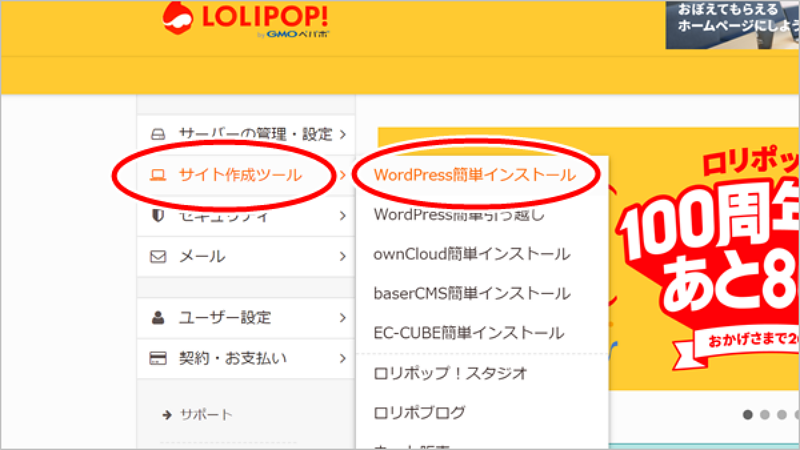
WordPressをインストールしたいサイトURLを選択し、利用データベースは「ロリポップでデータベースを作成する」で作成したデータベースを選択します。
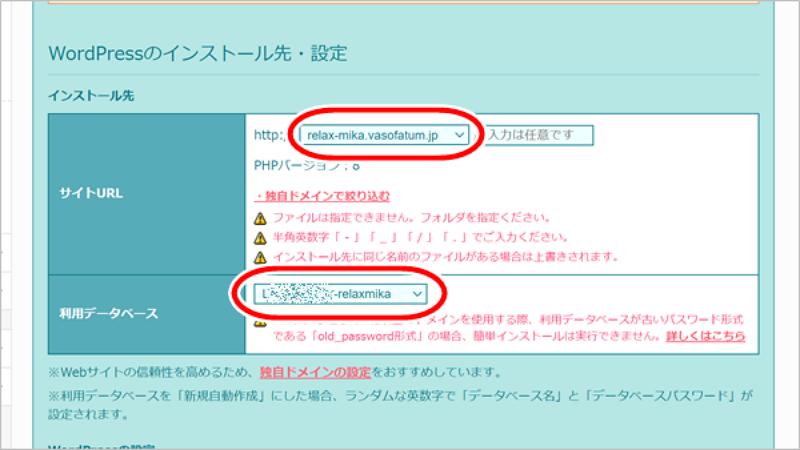
「サイトのタイトル」を入力し、WordPressにログインするための「ユーザー名」、「パスワード」、「メールアドレス」を入力し、「検索エンジンによるサイトのインデックスを許可する」にチェックを入れ、[入力内容確認]をクリックします。
※ユーザー名、パスワードはサイトを乗っ取られる可能性があるので複雑なものにしましょう。
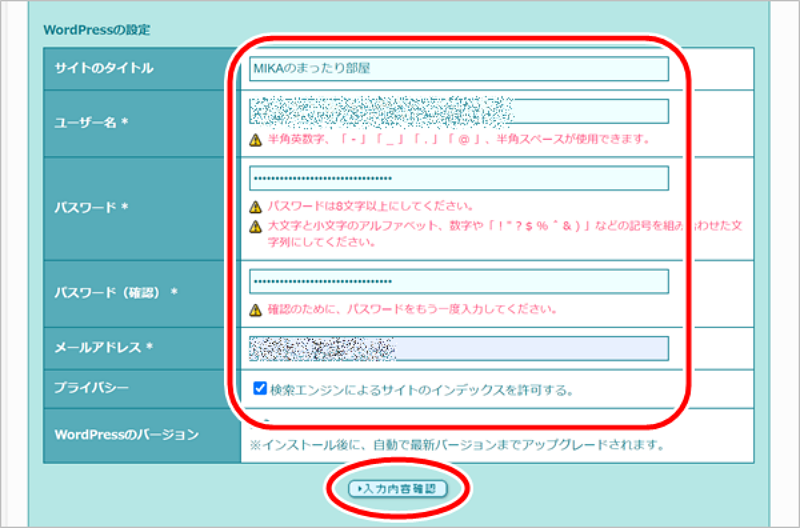
設定を確認し、「承諾する」にチェックを入れ、[インストール]をクリックします。
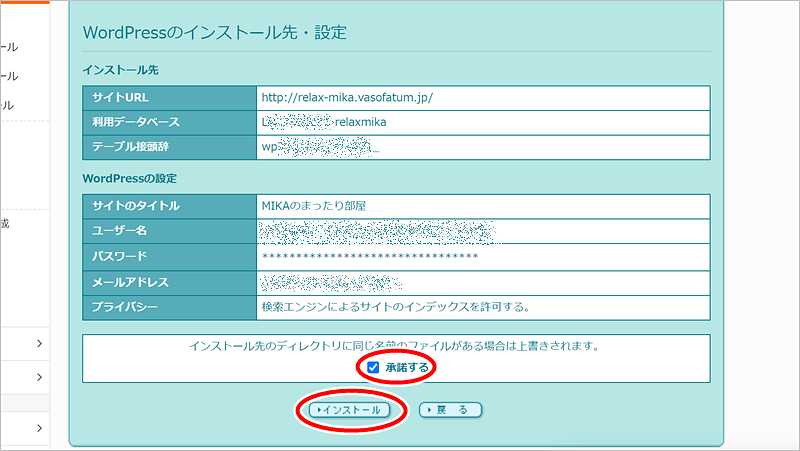
インストールが完了しました。
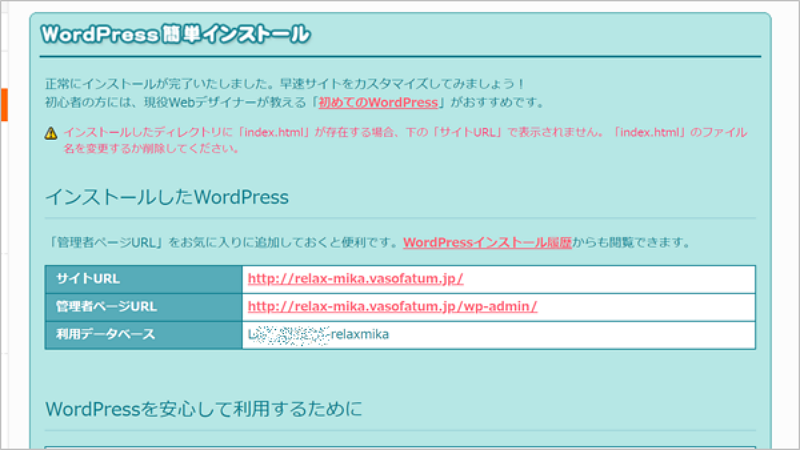
ブラウザで設定したサイトにアクセスすると、WordPressで作られたサイトが出来上がっています。
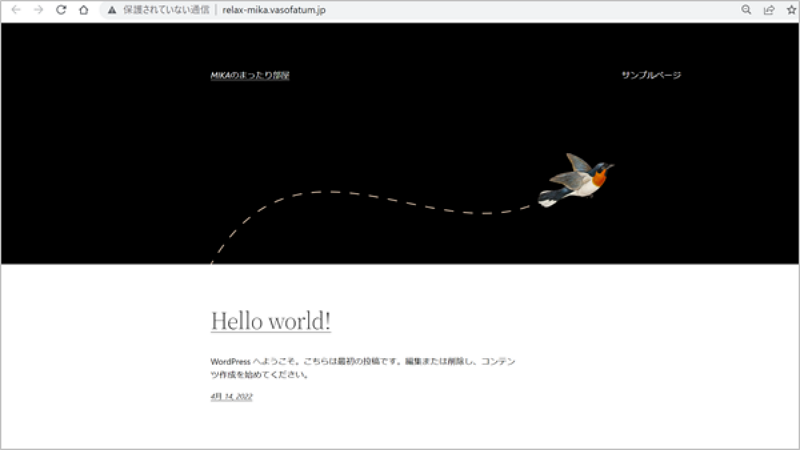
「http://サイトドメイン/wp-login.php」でアクセスしてみると、WordPressのログイン画面になるので、WordPressインストール時に設定した「ユーザー名」「パスワード」でログインしてみます。
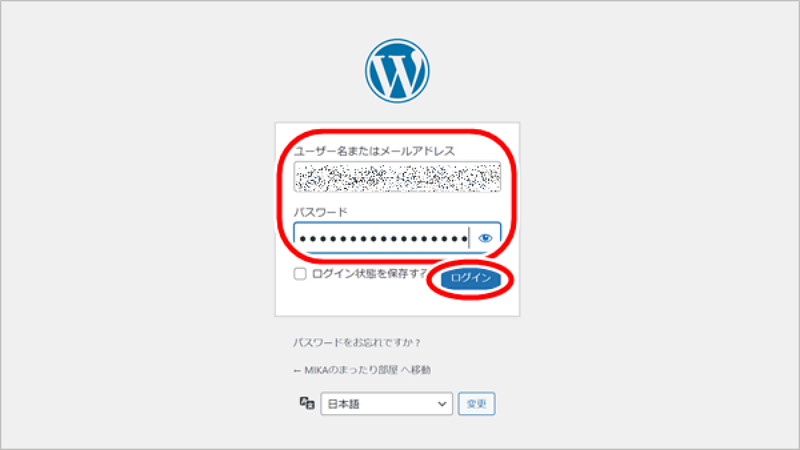
WordPressの管理画面になりました。
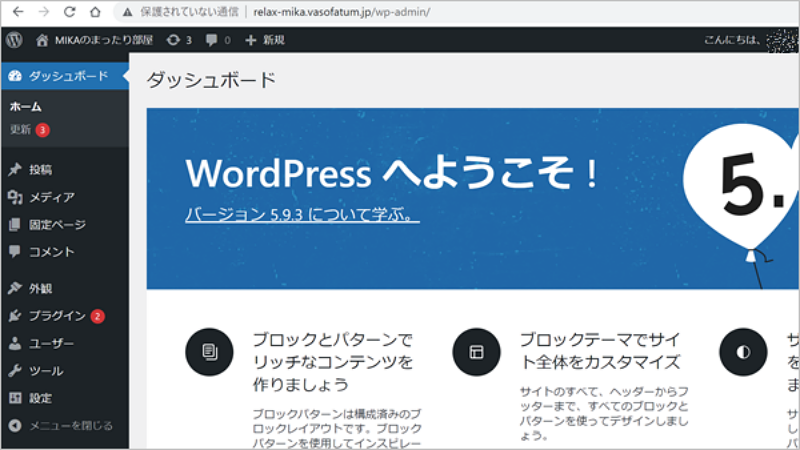
これでWordPressのインストールは完了です。